Como obter um aplicativo fora do caminho no iPhone 5
O iPhone 5 coloca ícones de aplicativos na tela inicial e cria telas iniciais subseqüentes para aplicativos que não cabem em telas inteiras. Para acessar telas iniciais adicionais, deslize para a esquerda ou direita. A primeira tela inicial é a tela padrão e é aquela para a qual você será levado ao pressionar o botão Início na parte inferior do telefone. Portanto, faz sentido colocar seus aplicativos favoritos e mais usados aqui. Mas seu iPhone coloca os aplicativos padrão nessa tela inicial e muitos deles não podem ser excluídos. Portanto, uma maneira fácil de tirar esses aplicativos do caminho é simplesmente movê-los para telas iniciais posteriores que você visita com menos frequência.
O SolveYourTech.com é participante do Amazon Services LLC Associates Program, um programa de publicidade afiliada projetado para fornecer meios para os sites ganharem taxas de publicidade com publicidade e links para a Amazon.com.
Inscreva-se para uma avaliação gratuita do Amazon Prime para obter acesso à sua grande biblioteca de vídeos de streaming, além de receber frete grátis de dois dias nos itens vendidos pela Amazon.
Movendo aplicativos para outras telas no iPhone 5
Reorganizar a tela inicial é uma ótima maneira de acabar com a frustração de usar o iPhone, especialmente se você instalou muitos aplicativos. Você pode colocar os ícones usados com mais frequência no dock na parte inferior da tela, para que eles fiquem visíveis em todas as telas, e você pode colocar seus outros aplicativos favoritos na primeira tela inicial. Isso evita navegação desnecessária e poupa tempo ao encontrar os aplicativos que você usa muito.
Etapa 1: toque e mantenha pressionado o ícone de um aplicativo ou pasta de aplicativos que você deseja mover da sua primeira tela inicial até que comece a tremer. No exemplo abaixo, estou movendo o ícone da Banca .

Etapa 2: arraste o ícone para o lado direito da tela, quando o iPhone começará a navegar para a próxima tela inicial.
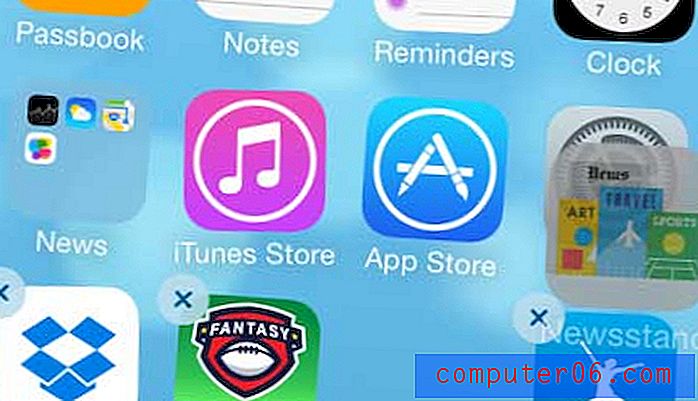
Etapa 3: continue arrastando o ícone do aplicativo para a próxima tela até chegar ao novo local desejado para o aplicativo e arraste-o para o local preferido nessa tela.
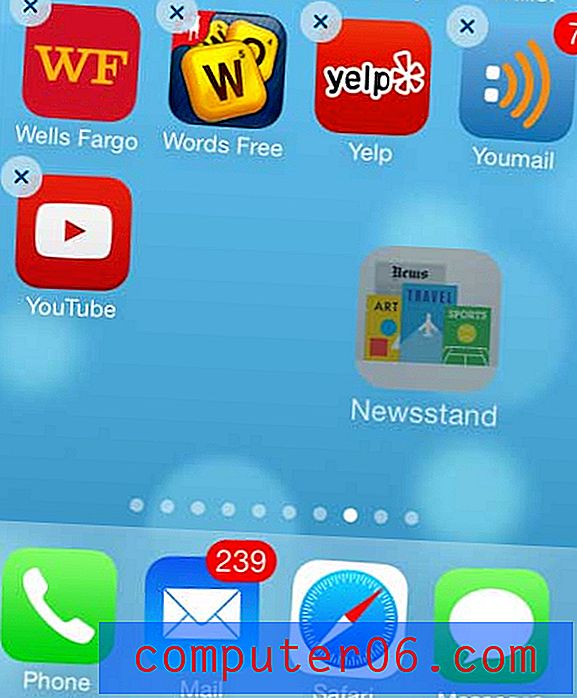
Etapa 4: toque no botão Início na parte inferior do telefone para definir a nova veiculação e impedir que seus aplicativos sejam agitados.
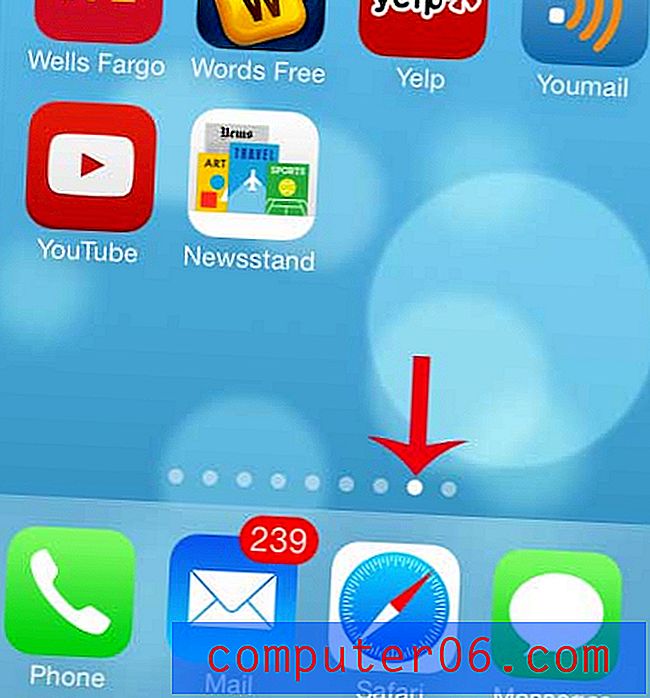
Você notará na imagem acima que meu ícone do Play Banca está agora na minha 8ª tela inicial, onde está ocupando menos espaço na tela.
Você assiste a muitos filmes em streaming ou pensa em cortar o cabo? O Roku 1 na Amazon é um ótimo complemento para o seu sistema de entretenimento doméstico por qualquer um desses motivos e está disponível a um preço muito acessível.
Outra maneira de organizar aplicativos no seu iPhone 5 é criando pastas de aplicativos. Isso ajuda a consolidar aplicativos por tipo, o que pode facilitar o acesso a ícones adicionais na primeira tela inicial ou permitir que você coloque mais aplicativos padrão desinstaláveis em um único local.



